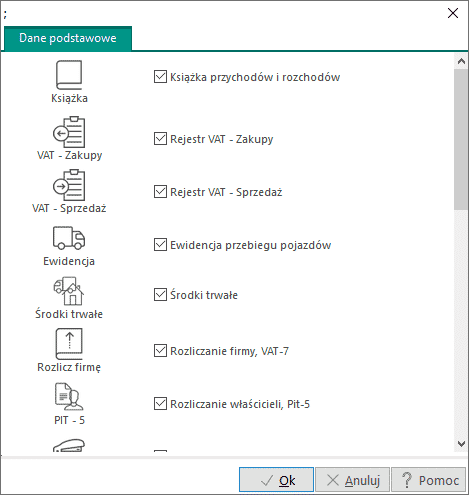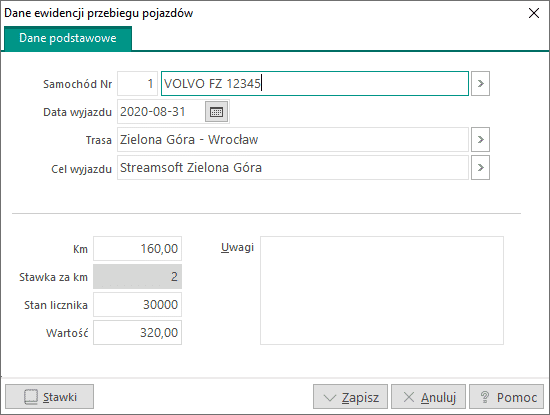Ewidencja przebiegu pojazdów
Ewidencja przebiegu pojazdu pozwala na rozliczanie kosztów eksploatacji oraz prowadzenie ewidencji przebiegu samochodów (o pojemności do 900 cm3 i powyżej 900 cm3), a także motocykli. Opcję Ewidencji przebiegu pojazdów można włączyć korzystając z głównego paska menu Księgowość->Ewidencja przebiegu pojazdów lub za pomocą kombinacji klawiszy <Ctrl+E>. Istnieje również możliwość włączenia tej opcji poprzez ikonę
Jeśli na pasku ikon nie widać takiej ikony, to należy ją tam umieścić. W tym celu wystarczy wybrać z menu głównego Inne, opcję Ikony i zaznaczyć ikonę, która od tej pory będzie dostępna na pasku ikon okna programu.
Ewidencja przebiegu pojazdów składa się z dwóch części:
- Koszty eksploatacji pojazdów – spis kosztów eksploatacji pojazdów, dostępny jest po wciśnięciu kombinacji klawiszy <Ctrl+B>.
- Ewidencja przebiegu pojazdów – ewidencja przebiegu pojazdów dostępna jest po wciśnięciu kombinacji klawiszy <Ctrl+B>.
- W prawej górnej części okna znajduje się panel służący do ustawiania ewidencji. W polu Samochody, wybieramy samochód, dla którego chcemy oglądać wpisy. Można oglądać dane dotyczące konkretnego samochodu lub wszystkie jednocześnie:
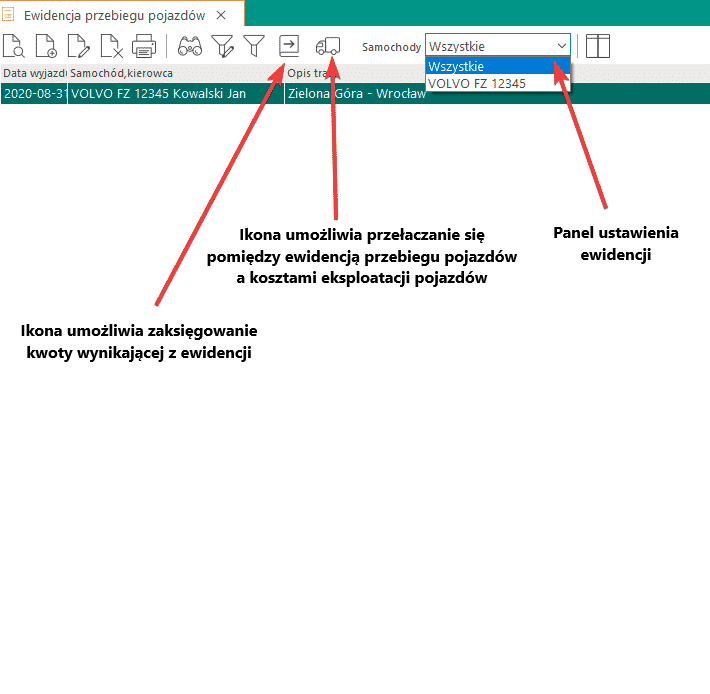
Wprowadzanie ewidencji
Aby wprowadzić nowy wpis do ewidencji przebiegu pojazdów lub kosztów eksploatacji, należy posłużyć się klawiszem funkcyjnym <F3> lub ikoną dodawania. Na ekranie monitora pojawi się okno edycyjne, w którym należy wprowadzić dane ewidencji przebiegu pojazdu:
- Pole Samochód Nr – służy do wpisania numeru samochodu lub dodania jego nazwy ze słownika samochodów. Nie ma możliwości wpisania samochodu, którego nie ma w słowniku. Chcąc wprowadzić do słownika dane nowego samochodu, należy wcisnąć przycisk no końcu pola do wypełnienia treścią . Jeśli w słowniku nie ma wprowadzonego samochodu, to należy za pomocą klawisza <F3> lub ikony dodawania dopisać nowy samochód.
- W polu Trasa – należy wpisać trasę ręcznie lub wybrać trasę ze słownika. W słowniku tras powinny znajdować się tylko najczęściej wprowadzane trasy. Słownik może być słownikiem podręcznym tylko przy ograniczonej ilości zapisów. W przypadku wpisania trasy ręcznie, należy wpisać ilość kilometrów.
- Pole Cel wyjazdu – może pozostać niewypełnione. Cele wyjazdu to nazwa kontrahenta. Dane w tym polu można wprowadzać ręcznie lub wybrać (za pomocą przycisku) odpowiedni wpis ze słownika.
- Przycisk Stawki umożliwia zdefiniowanie stawek za 1 km według pojemności silnika.
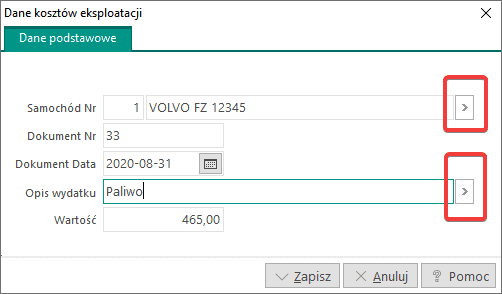
Dane kosztów eksploatacji
Aby przełączyć widok na okno Koszty eksploatacji pojazdów samochodowych należy wybrać poniższą ikonę
W oknie Dane kosztów eksploatacji w podobny sposób należy wprowadzić kolejne dane, używając w tym celu wcześniej wymienionych już przycisków i ikon. Wybieramy najpierw samochód ze słownika, a następnie wpisujemy pozostałe dane takie jak faktura, opis wydatku itp. Po naciśnięciu przycisku <Zapisz>, wpisane dane zostaną zapamiętane.